チラシや壁紙のデザインには、鑑賞者の注意を引くために創造的なアプローチが必要とされます。特に効果的な手段は、「カラーコントラストルック」で、活気のある色彩と強い対比で魅了します。このガイドでは、Adobe Photoshopを使用して、このエフェクトを作成する手順を一つ一つ紹介します。異なるレイヤーやブレンディングモードを使用して、チラシやウェブプロジェクトに適した印象的なモチーフを作成します。
最も重要なポイント
- 「Color Dodge」と「Color Burn」のブレンディングモードを使用すると、印象的なカラーコントラストを実現できます。
- レイヤーマスクを巧みに使って、特定の領域を強調したり暗くしたりできます。
- グラデーション効果を活用して、色彩の強弱を変化させ、ダイナミックな表現を実現できます。
ステップバイステップガイド
まず、Photoshopに未加工の画像を読み込みます。この例では、シンプルな元の画像を使用して、目を引く芸術的なモチーフに変換します。

最初のステップは、背景レイヤーを通常のレイヤーに変換することです。これは、背景レイヤーを右クリックして「背景からレイヤーへ」を選択することで行います。
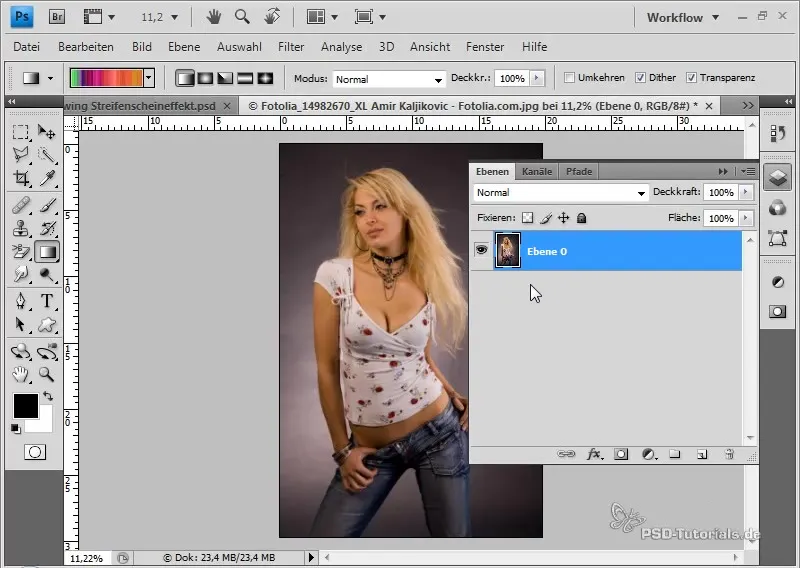
次に、画像を「Color Dodge」モードで編集します。このモードは、変更された領域の色をより暗くし、彩度を高めます。それには、塗りつぶし方法の中から該当するオプションを選択します。
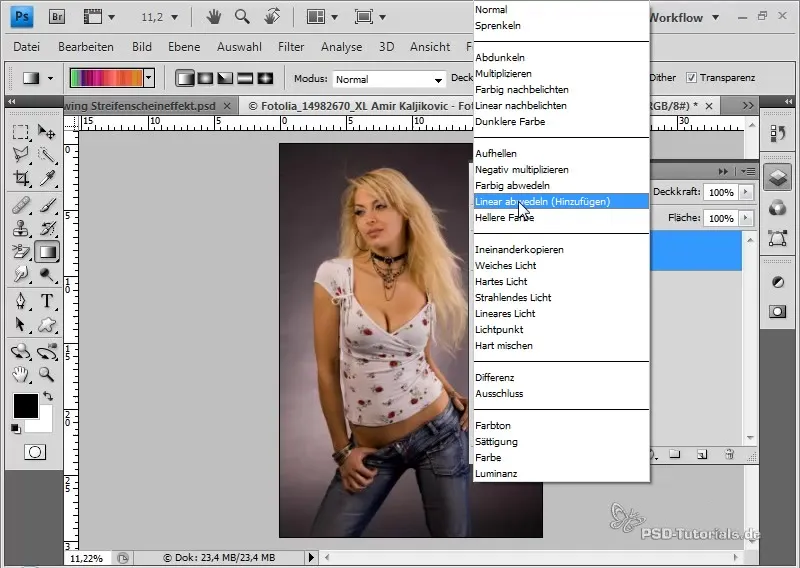
これらの方法の効果をより良く理解するためには、「Color Burn」モードを使用してください。これは彩度を高め、元の色を維持します。これら2つのブレンドオプションの組み合わせにより、活気のある色彩を得ることができます。
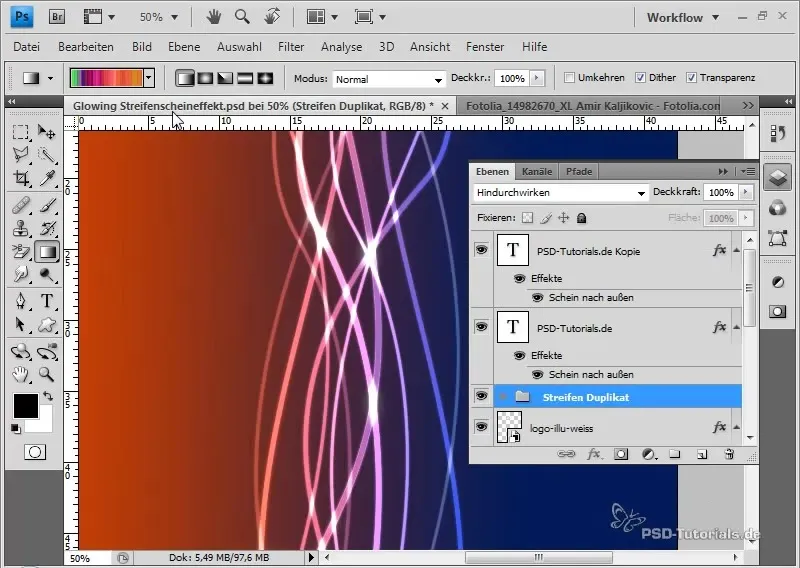
次に、新しいレイヤーを作成します。このために、操作パネルの下部にあるレイヤーシンボルをクリックします。クリック時に「Ctrl」キーを押すと、新しいレイヤーが現在選択されているレイヤーの直下に配置されます。
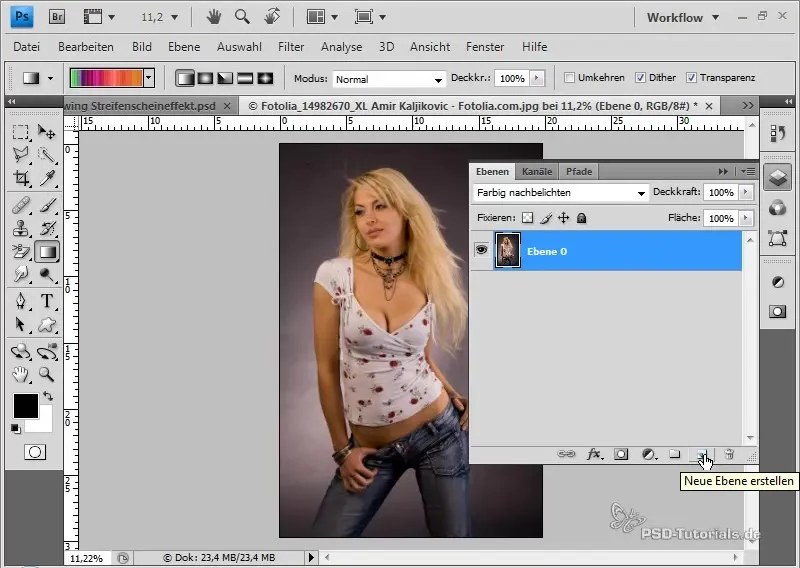
次に、ツールバーからグラデーションツールを選択します。グラデーションオプションでタイプを「雑音」に設定し、希望するストライプ効果を作成します。適切な階調を得るために、グラデーションのエッジと鮮明さを変化させます。
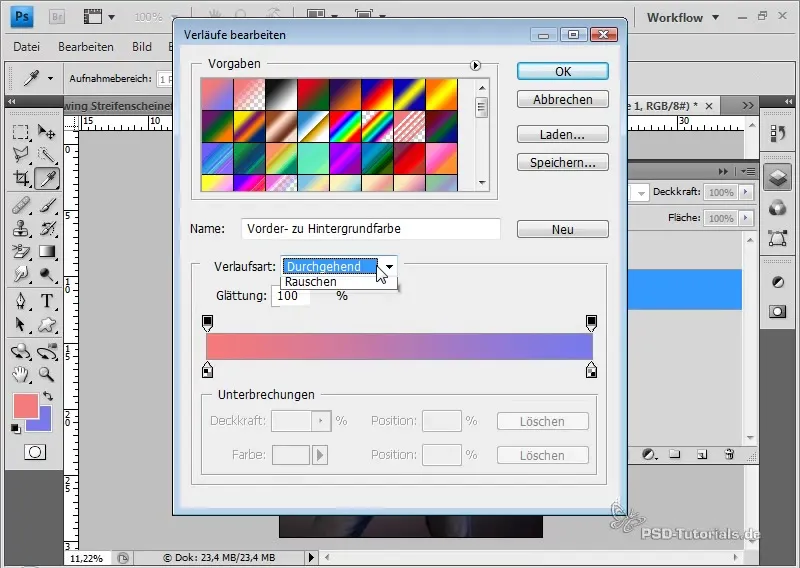
グラデーションを適用する際には、色彩の彩度を調整して、色が強すぎないように注意してください。さらに、パーフェクトな見た目を実現するために、グラデーションをさらに調整することができます。
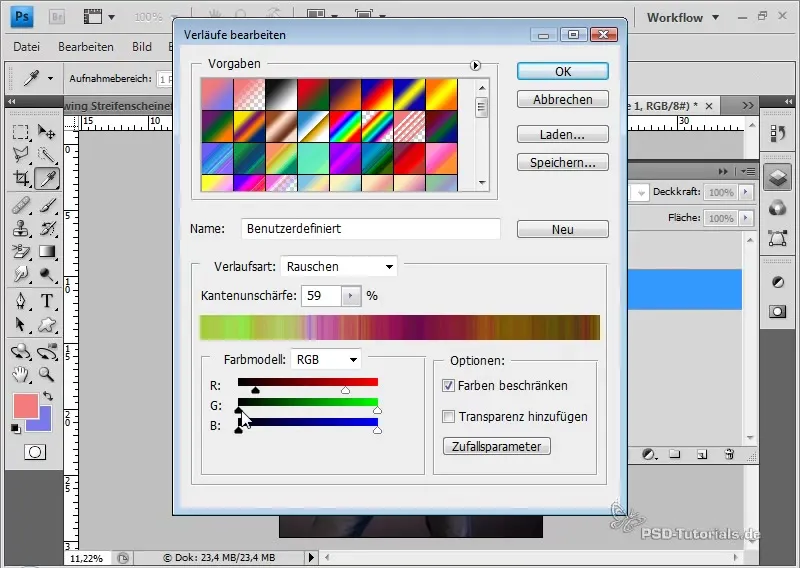
画像の色彩を強調するためには、シワとブラウスの部分に焦点を当てることが有効です。新しい編集可能なレイヤーを作成するために、現在のレイヤーを複製します。
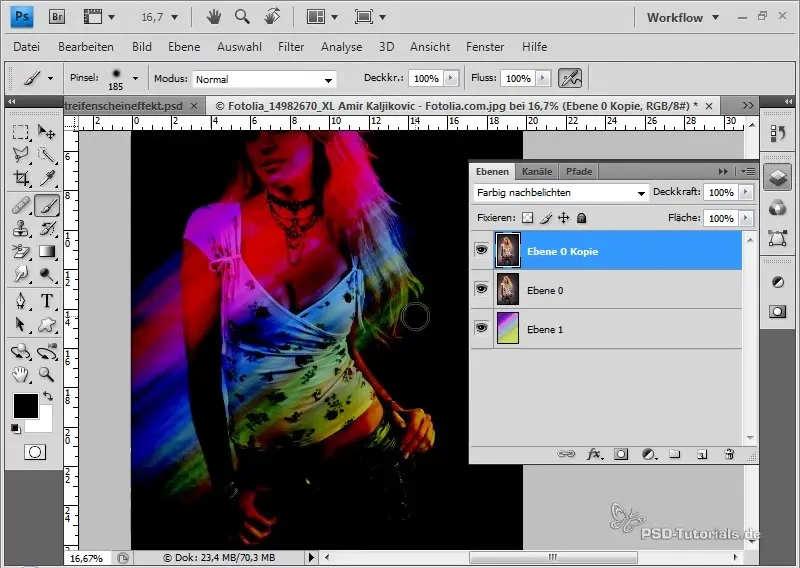
複製されたレイヤーにレイヤーマスクを追加し、マスクを黒で塗りつぶして下の画像情報を隠します。白いブラシで描くことで、複製されたレイヤーの表示を必要な部分に戻すことができます。
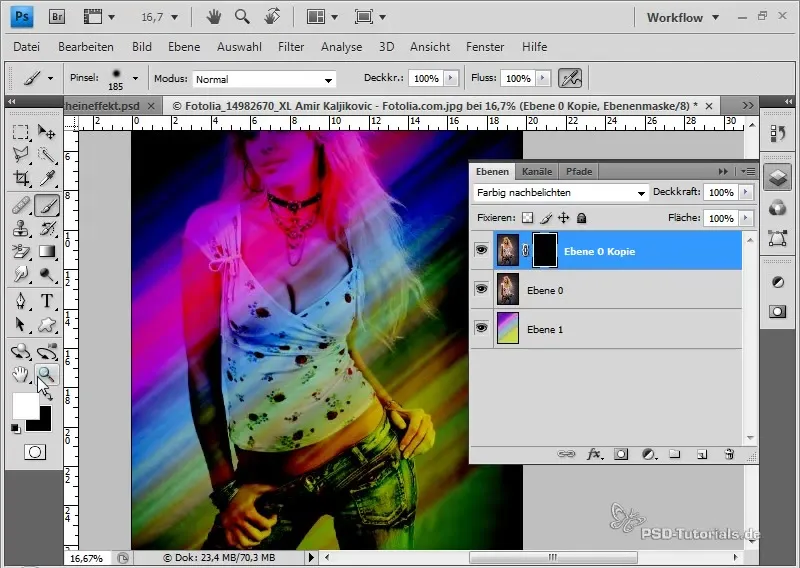
全体のルックを最適化するために、編集されたレイヤーをもう一度複製して、最上部に配置します。このレイヤーも「Color Burn」モードに設定して、色を明るくし、劇的な効果を生み出します。
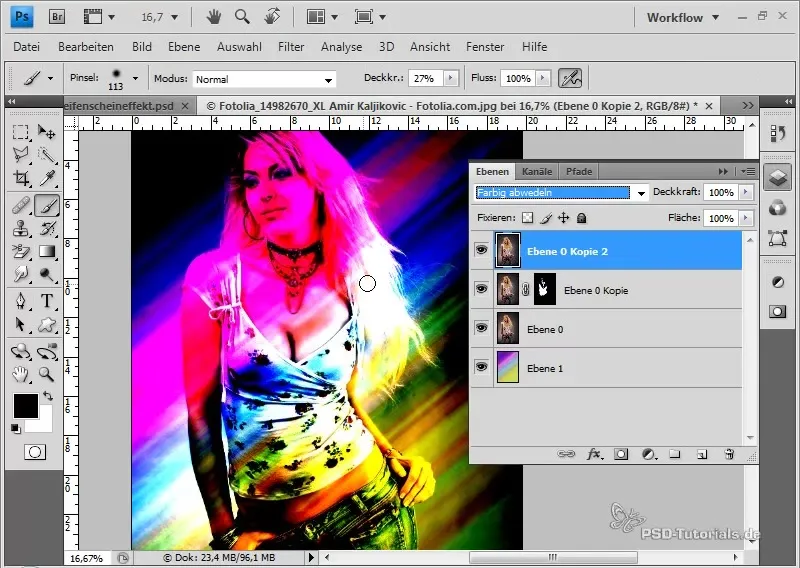
顔の特徴や色彩の強さが強すぎる場合は、「色相/彩度」調整レイヤーを使用してマゼンタ色やピンク色を減少させる方法があります。満足のいく調整が得られるまで、色相調整スライダーを左に動かしてください。
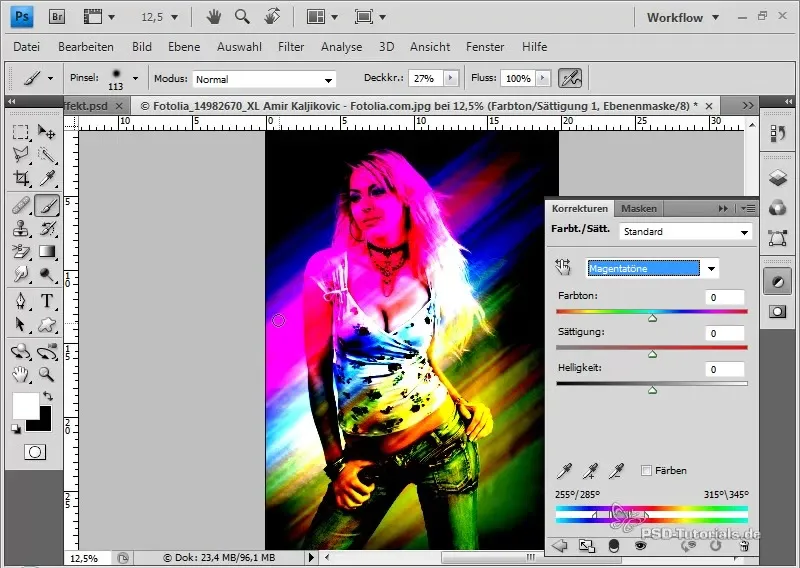
フェード効果をより洗練されたものにするには、モデルレイヤーの下にさらに1つのレイヤーを作成して、効果を具体的に限定または拡張できます。低い不透明度(約10%)で、暗い領域に黒色を、明るい領域に白色を使用して作業を開始します。
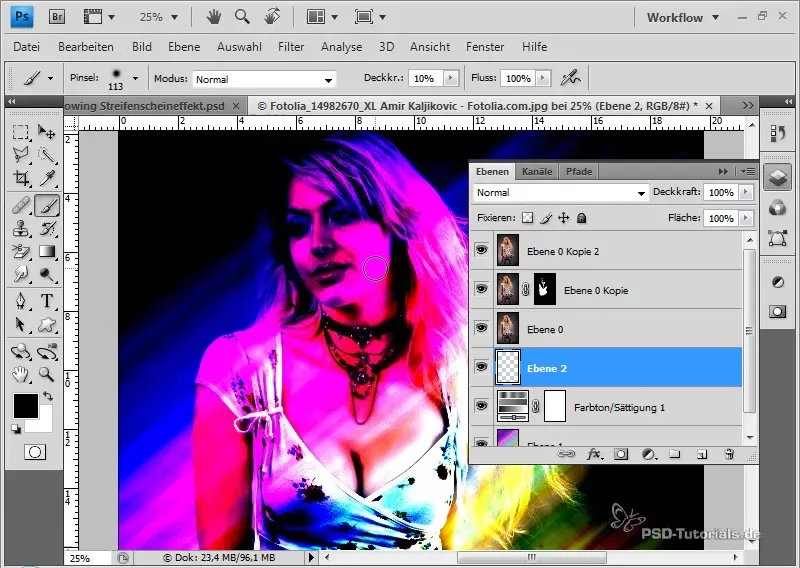
望ましい効果を得るためには、黒と白のトーンのバランスを見つけることが重要です。より深さと立体感を生み出すためにテクスチャのある筆を使用してください。
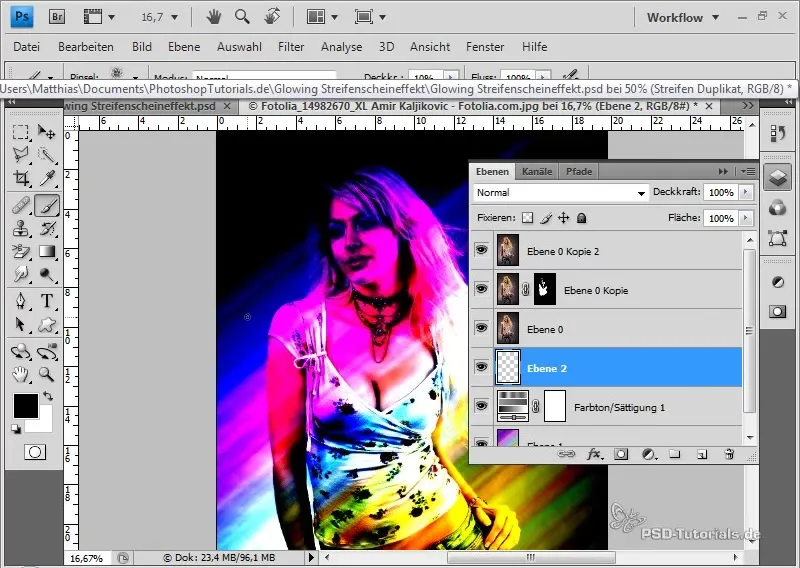
元のレイヤーを変更せずに、柔軟に照明効果を調整できるスマートオブジェクトを作成することで、最終的な微調整を行うことができます。
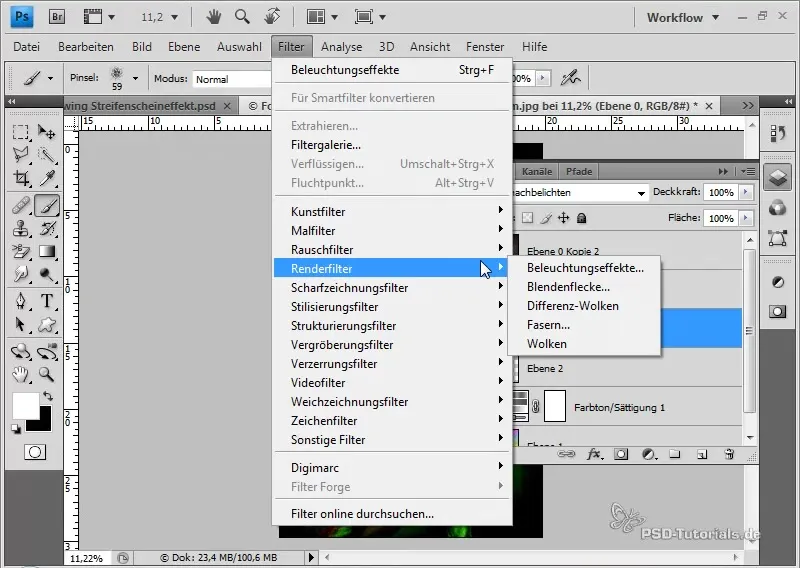
背景のどの部分にも双方向的にコントロールできる「照明効果」を適用することで、最終プロジェクトに最適な効果を確保できます。
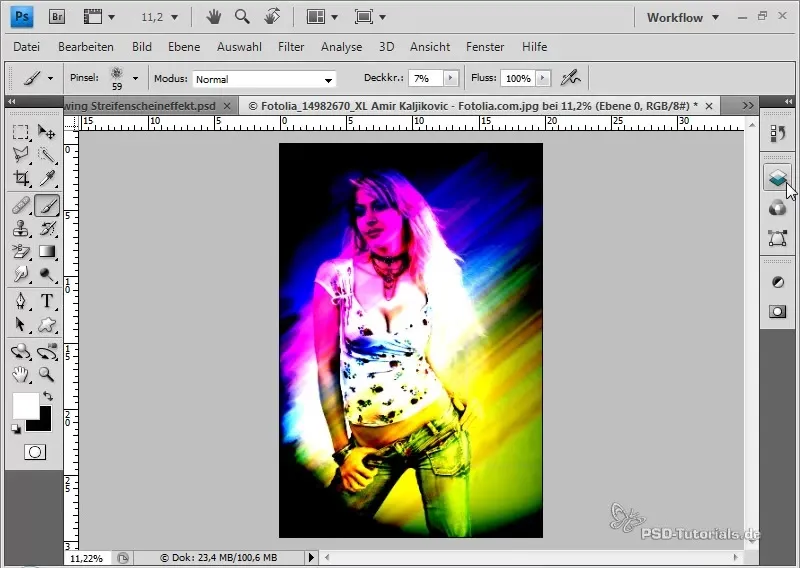
思い描いていた通りになったら、その結果を自信を持ってプレゼンテーションできます。2分以内に迅速にデザインすることで、創造性を引き出し、魅力的なフライヤーの背景を作成するのに役立ちます。
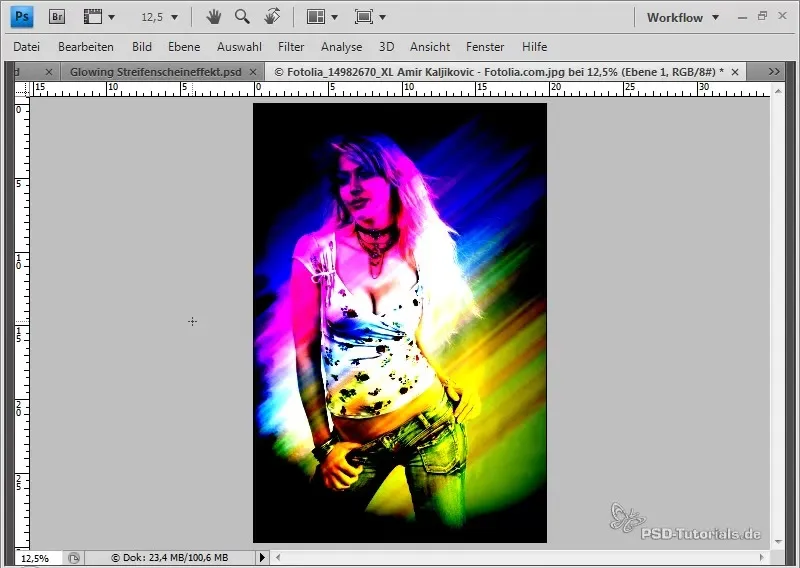
まとめ
これらの手順を通じて、魅力的な色のコントラストを創る方法を学びました。Photoshopのさまざまなツールや設定を使用して、フライヤーやデジタルバックグラウンドのデザインに最適なビビッドな効果を得ることができます。


